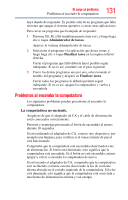Toshiba Satellite C45-A4120FL Windows 8.1 Spanish User's Guide for Satellite/S - Page 136
Restablecer la computadora, Opciones avanzadas, Restaurar el sistema
 |
View all Toshiba Satellite C45-A4120FL manuals
Add to My Manuals
Save this manual to your list of manuals |
Page 136 highlights
Si surge un problema El sistema operativo Windows® no funciona 135 ❖ Se eliminan las aplicaciones instaladas desde discos o sitios web ❖ En el Escritorio se guarda una lista de las aplicaciones eliminadas Para obtener información adicional consulte "Restaurar la computadora (con datos de usuario)" en la página 63. Restablecer la computadora ❖ Se eliminan todos los archivos personales y las aplicaciones ❖ Las configuraciones de la computadora regresan al estado predeterminado en fábrica Para obtener información adicional consulte "Restablecer la computadora" en la página 66. Opciones avanzadas Al hacer clic en esta opción aparece otra serie de opciones: Restaurar el sistema ❖ La opción Restaurar sistema permite crear puntos de restauración para regresar la computadora al estado que tenía cuando funcionaba correctamente. Los puntos de restauración se pueden crear: ❖ Cuando se instala hardware o software nuevo ❖ Manualmente por el usuario Recuperación de la imagen del sistema Windows® "recupera" el sistema operativo usando una imagen específica suministrada por el usuario. Reparación de inicio Esta función automatiza el proceso de reparación. El sistema operativo automáticamente busca los problemas y los repara cuando es posible. Símbolo del sistema El símbolo del sistema es una herramienta muy potente para usuarios avanzados.